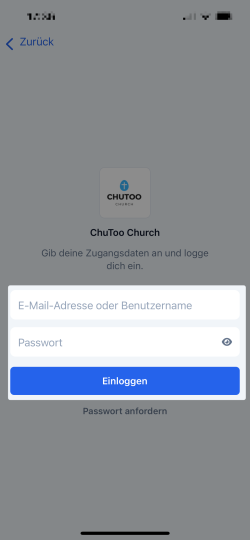Das ChurchTools deiner Gemeinde ist eine sichere Umgebung für deine Daten und die deiner Gemeinde. Um es nutzen zu können, gibt es mehrere Wege. Entweder registrierst du dich selbst oder ein Verantwortlicher deiner Kirchengemeinde richtet für dich ein Benutzerkonto mit deiner E-Mail-Adresse ein und lädt dich anschließend zur Nutzung ein.
Hast du ein Benutzerkonto, stehen dir drei Möglichkeiten zur Verfügung, um dich in der ChurchTools App anzumelden.
Du kannst deine Gemeinde über den Finder suchen (1), den QR-Code im Web scannen (2) oder die ChurchTools-URL deiner Gemeinde eingeben (3).
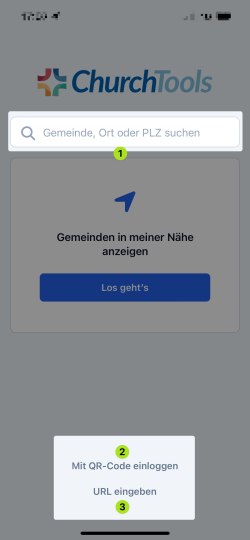
1. Über den Finder anmelden #
Um deine Gemeinde über den Finder zu finden, gibst du den Namen deiner Gemeinde im Suchfeld (1 – s.o.) ein.
Wenn deine Gemeinde aufgeführt ist, klickst du auf den Eintrag.

Du befindest dich nun auf der Finder-Seite deiner Gemeinde. Hier klickst du auf Login.
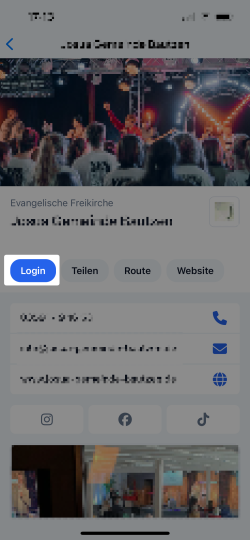
Anschließend gibst du deinen Benutzernamen (i. d. R. deine E-Mail-Adresse, welche in deinem ChurchTools Benutzerkonto hinterlegt ist) und dein Passwort ein.
Mit einem Klick auf Einloggen meldest du dich in deinem Benutzerkonto in der ChurchTools App an und kannst alle dir zur Verfügung stehenden Funktionen nutzen.
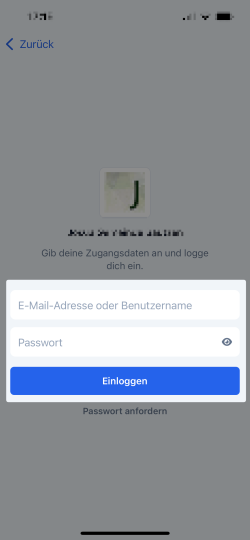
2. Mit QR-Code anmelden #
Der wahrscheinlich einfachste Weg, dich in der ChurchTools App anzumelden, ist mit einem QR-Code, den du dir in deinem Benutzerkonto im Web anzeigen lassen kannst.
QR-Code scannen #
Dazu musst du dich zunächst im Web auf einem Gerät anmelden, das nicht dein Smartphone ist.
Unsere Anleitung zur Anmeldung im Web findest du hier.
Nachdem du dich im Web angemeldet hast, kannst du den QR-Code über dein Benutzermenü aufrufen.
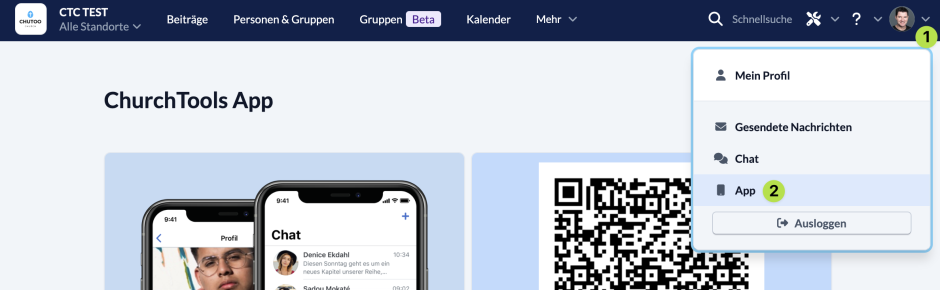
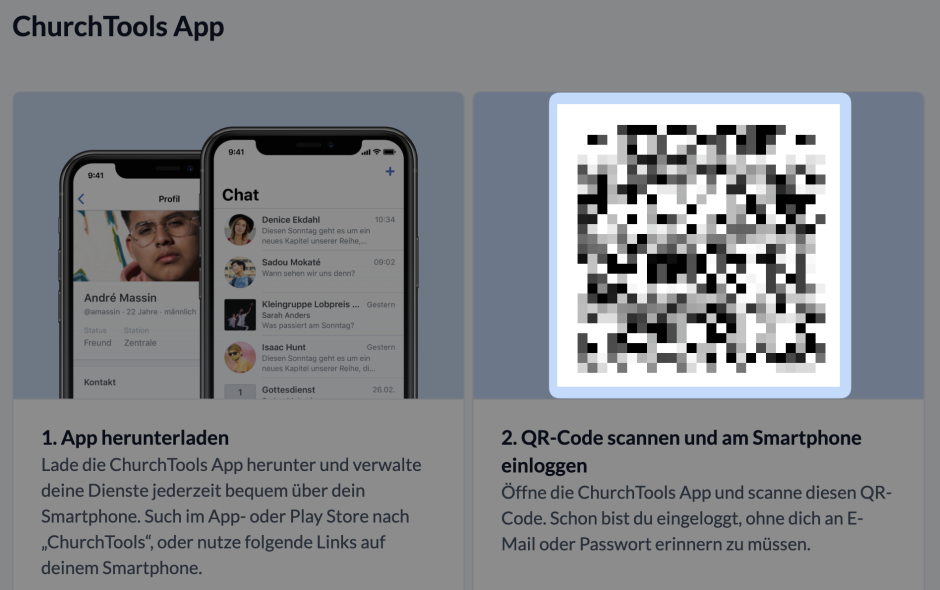
Diesen QR-Code kannst du nun in der App mit deinem Smartphone scannen (2 – s.o.) und wirst automatisch, ohne deine Zugangsdaten in der App eingeben zu müssen, angemeldet.
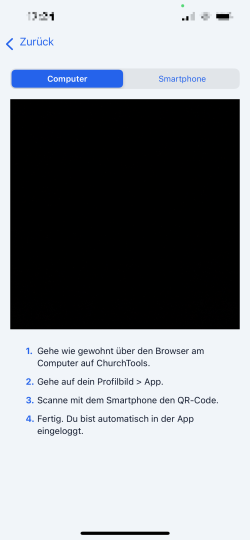
Login-Link verwenden #
Alternativ kannst du den Browser auf deinem Smartphone nutzen, um dich im Web bei ChurchTools anzumelden.
Hier klickst du dann auf dein Profilbild (1) und dann auf App (2).
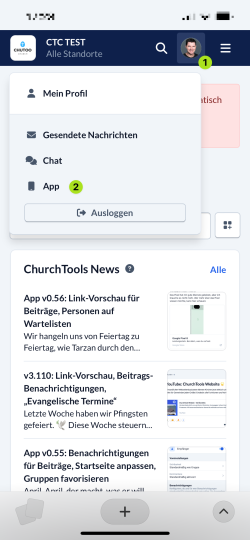
Hier findest du unter dem QR-Code einen Button, welcher dich automatisch in die ChurchTools App weiterleitet (sofern du diese bereits installiert hast) und dich darin anmeldet, ohne dass du deine Zugangsdaten erneut in der App eingeben musst.
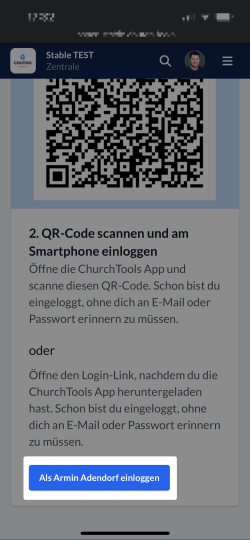
3. Über URL anmelden #
Sofern du die URL der ChurchTools Installation deiner Gemeinde kennst, kannst du diese auch direkt in der App eingeben (3 s.o.) und anschließend auf Weiter klicken.
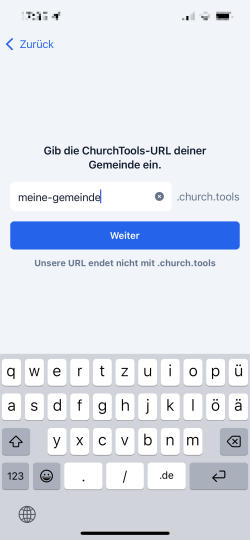
Dann gibst du deine Zugangsdaten ein und bist in der App angemeldet.